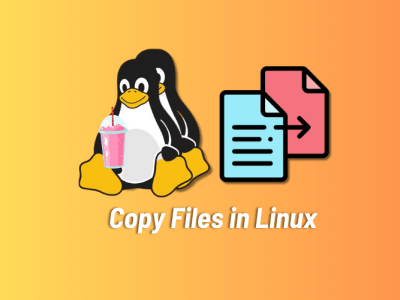Používatelia Linuxu sú často hrdí na to, že na rozdiel od Windowsu nemusia často reštartovať svoj systém. Niekedy však, aby sa zmeny uskutočnili po veľkej aktualizácii softvéru, možno budete musieť reštartovať aj systém Linux. Okrem použitia zmien po aktualizácii je reštart systému tiež vysoko efektívnym riešením na riešenie rôznych problémov. Keď reštartujete systém, všetky spustené programy sa odstránia z primárnej pamäte ako Systém Linux je vypnutýa proces počiatočného spustenia sa sleduje od začiatku. Reštartovanie systému Linux je však úplne odlišné v porovnaní s jeho náprotivkami. V tomto článku sa podelíme o metódy príkazového riadka a grafického rozhrania, ako reštartovať systém Linux.
Reštartujte systém Linux
Obsah
Ako reštartovať systém Linux pomocou príkazového riadku
Príkazový riadok Linuxu poskytuje svojim používateľom veľkú flexibilitu a možnosti na hranie, keď potrebujú reštartovať svoje systémy. Metóda príkazového riadka je užitočná, keď potrebujete reštartovať server Linux. Odporúčame vám, aby ste tieto príkazy používali opatrne, inak môžu neúmyselne vykonané príkazy viesť k strate údajov alebo ich úplnému poškodeniu. To znamená, že sa pozrime na príkazy Linuxu, ktoré môžeme použiť na reštartovanie našich systémov Linux.
Reštartujte Linux pomocou príkazu shutdown
po prvé, shutdown je najjednoduchší a jeden z najpoužívanejších príkazov na reštartovanie systému Linux. Syntax na reštartovanie počítača so systémom Linux pomocou súboru shutdown príkaz je:
sudo shutdown -r
S môžete naplánovať čas procesu reštartu. Ak napríklad potrebujete reštartovať systém o 10:20, použite príkaz:
sudo shutdown -r 10:20
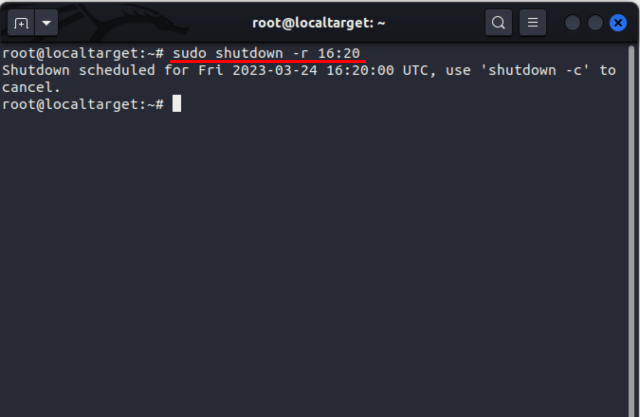
Jednou skvelou vlastnosťou príkazu na vypnutie je, že všetci používatelia, ktorí sú momentálne prihlásení do systému, dostanú od používateľa root vysielanú správu, ktorá ich informuje o plánovanom reštarte. Ak chcete použiť vlastnú správu pre používateľov, keď je naplánovaný reštart, musíte použiť túto syntax:
sudo shutdown -r
Napríklad, ak chcete používateľov informovať o plánovanom reštarte systému o 10:00, použite tento príkaz:
sudo shutdown -r 10:00 "System reboot scheduled at 10 am. Kindly save your work beforehand"

Všetci používatelia dostanú upozornenie o reštarte na stene svojho terminálu pomocou vyššie uvedenej správy vysielania.
Reštartujte Linux pomocou príkazu reboot
Keď normálne reštartujete systém, systém najprv prejde procesom vypnutia a potom nasleduje normálny proces zavádzania. Po vykonaní príkazu reboot sa systémový firmvér postará o opätovné zapnutie systému. Aj keď príkaz reboot nemá veľa možností, práca s ním je jednoduchá. Syntax na použitie príkazu reboot je:
sudo reboot
Niektoré z možností na použitie s príkazom reboot sú:
| možnosti | Popis |
|---|---|
-f |
Keď sa použije tento príznak, normálny proces vypnutia sa nedodrží. Namiesto toho sa napájanie systému priamo preruší a do jadra sa odošle hardvérový signál, aby sa systém konečne spustil. |
-w |
Pri použití tohto príznaku sa namiesto skutočného reštartu vykoná iba záznam v „systémových protokoloch wtmp“. |
--help |
Tento príznak sa používa na zobrazenie ponuky pomoci príkazu reboot pozostávajúcej z možností a syntaxe na použitie príkazu reboot |
Vynútene reštartujte systém
Ak z nejakého dôvodu váš systém nefunguje správne a potrebujete vynútene reštartovať systém, použite tento príkaz:
sudo reboot -f
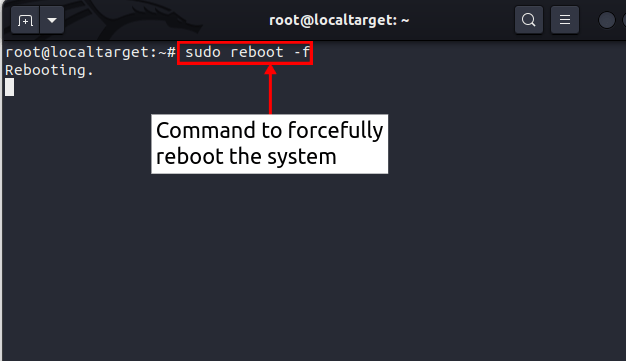
Reštartujte Linux pomocou príkazu halt
Príkaz halt sa vo všeobecnosti používa na aktiváciu režimu zastavenia, v ktorom prebieha normálny proces vypnutia, s výnimkou toho, že napájanie zostáva zapnuté. Príkaz halt však môžete použiť aj na reštartovanie systému Linux. Keď reštartujete počítač pomocou halt príkaz, okamžite reštartuje systém podľa normálneho procesu reštartu. Syntax na reštartovanie systému pomocou príkazu halt je:
sudo halt --reboot
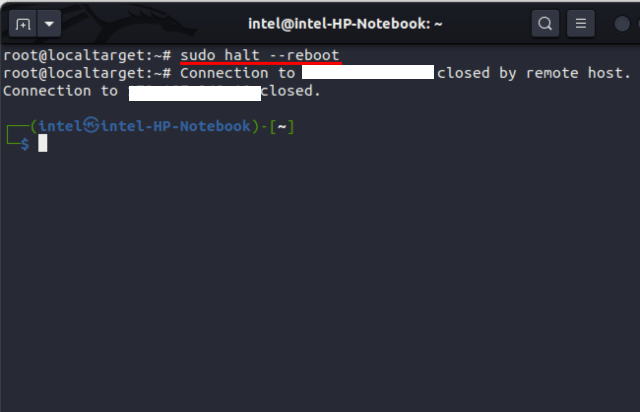
Reštartujte Linux pomocou príkazu systemctl
The systemctl príkaz odkazuje na nástroj centralizovaného riadenia systému, ktorý možno použiť spravovať a kontrolovať stav rôznych služieb. Veľkým využitím tohto príkazu je, že ho možno použiť aj na zmenu stavu systému. Napríklad, systemctl príkaz možno použiť aj na reštartovanie systému Linux. Tento príkaz použite, ak chcete reštartovať pomocou systemctl príkaz:
sudo systemctl reboot
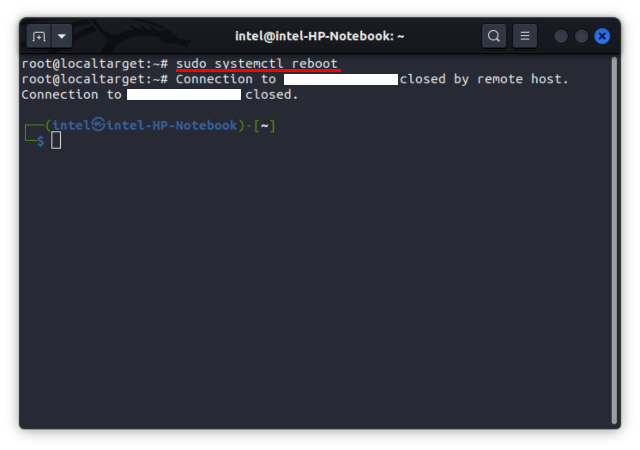
Po vykonaní tohto príkazu sa všetkým aktívnym používateľom odošle predvolená správa, ktorá ich informuje o reštarte. Ak chcete poslať vlastnú správu všetkým používateľom, použite túto syntax:
sudo systemctl --message="
Ak napríklad potrebujete upozorniť používateľov na reláciu reštartu, môžete použiť tento príkaz:
sudo systemctl --message="System update, will be back soon" reboot

Všetci aktívni používatelia uvidia na svojom termináli Linux nasledujúcu správu:
System update, will be back soon
Reštartujte Linux pomocou príkazu init
The init proces je prvý proces, ktorý sa spustí po dokončení zavádzania systému. init príkaz sa používa na zmenu úrovní spustenia systému. Aby Linux a ďalšie operácie podobné Unixu fungovali hladko, majú niektoré preddefinované stavy známe ako „úrovne spustenia“. V každej úrovni spustenia sa pre operačný systém aktivuje špecifická sada služieb a démonov, ktoré môže používateľ upraviť. Používateľ root má k dispozícii 6 rôznych úrovní spustenia:
| Runlevel | Popis |
|---|---|
0 |
Vypne systém normálnym postupom. |
1 |
nastaviť režim jedného používateľa |
2 |
nastaviť režim pre viacerých používateľov bez siete |
3 |
nastaviť režim pre viacerých používateľov so sieťou |
4 |
používa používateľ pre svoje špecifické potreby |
5 |
slúži na nastavenie režimu viacerých používateľov so sieťou a GUI |
6 |
slúži na reštartovanie systému |
Ak chcete reštartovať systém Linux pomocou init príkaz, použite nasledujúcu syntax:
sudo init 6

Ako reštartovať Linux pomocou metódy GUI
Použitie grafického rozhrania v linuxových distribúciách na reštartovanie systému Linux je najjednoduchšia metóda a môžu ju ľahko použiť aj začiatočníci. Táto metóda má však zásadný kompromis – systém Linux môžete reštartovať cez GUI iba v inštaláciách na pracovnej ploche. Tu sme popísali, ako môžete reštartovať systémy Linux s distribúciami založenými na Gnome, Mate a KDE.
Reštartujte linuxové systémy založené na Gnome
1. Kliknutím na pravý horný roh pracovnej plochy zobrazíte rozbaľovaciu ponuku, ako je znázornené nižšie. Klikni na "Vypnutie/Odhlásenie” možnosť z ponuky.

2. Potom vyberte „Reštart” z podponuky.
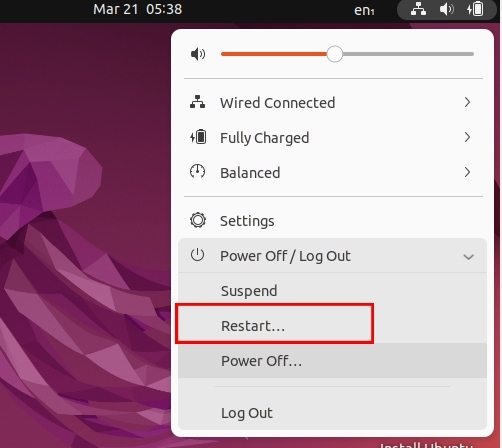
3. Tým sa otvorí nové dialógové okno s otázkou, či reštartovať systém alebo nie. Kliknite na tlačidlo Reštartovať. Váš systém sa reštartuje. Ak do 60 sekúnd nevyberiete žiadnu možnosť, systém sa automaticky reštartuje.
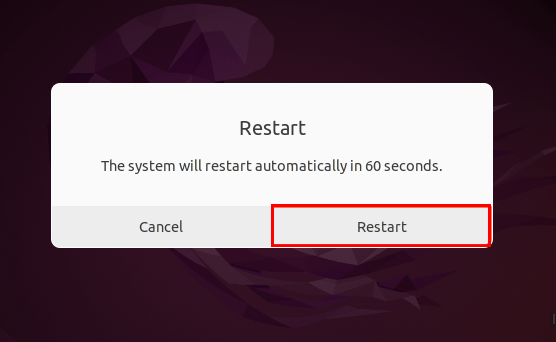
Reštartujte linuxové systémy založené na KDE
1. Otvor Zásobník aplikácií z ľavého dolného rohu alebo stlačte kláves Super na klávesnici. Super kláves je na väčšine klávesníc označený ako „ikona Windows“.
2. Tu vyberte možnosť „Ukončite” možnosť zo spodnej časti panela aplikácií.

3. Otvorí sa nové dialógové okno s 3 možnosťami – Pozastaviť, Reštartovať a Vypnúť. Vyberte možnosť „Reštart” možnosť reštartovania systému Linux.

Reštartujte systémy založené na MATE
1. Kliknite na systémové menu z hornej lišty na pracovnej ploche a vyberte „Vypnúť“ z rozbaľovacej ponuky.

2. Prípadne môžete kliknúť na tlačidlo „Menu“ v ľavom dolnom rohu a otvoriť panel aplikácií. Super kláves je na väčšine klávesníc označený ako „ikona Windows“. Kliknite na ikonu ⏻ v spodnej časti ponuky aplikácie.
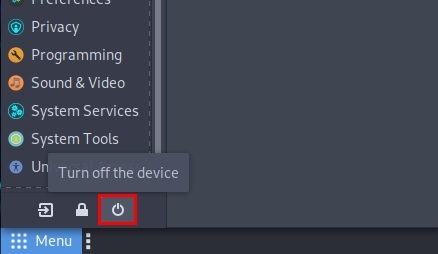
3. Otvorí sa nové dialógové okno s 3 možnosťami – Pozastaviť, Reštartovať a Vypnúť. Kliknutím na možnosť „Reštartovať“ reštartujete systém Linux.
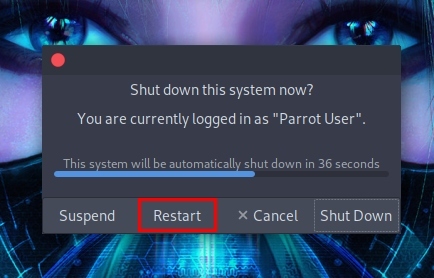
Reštartujte svoj Linux jednoducho
Reštartovanie ľubovoľného počítača môže vyriešiť niekoľko problémov, od jednoduchých porúch aplikácie až po problémy so zavádzačom. Zatiaľ čo metóda príkazového riadka na reštartovanie systému Linux je najpopulárnejšia, pretože poskytuje používateľom väčšiu flexibilitu a možnosti práce, metóda GUI je pre nových používateľov najjednoduchšia. Dúfame, že vám tento podrobný návod na reštartovanie systému Linux pomôže. Medzitým si pozrite náš zoznam Viac ako 50 základných príkazov systému Linux ktoré vám pomôžu zvyknúť si a pracovať efektívnejšie v príkazovom riadku. Dajte nám vedieť v komentároch, ak narazíte na nejaké problémy.
Odporúčané články